こんにちわ、ねばろーです。
今回はWindows11のアップデートについて、私がやってきたことを解説します。
この方法で無事、Windows11にアップグレードする事ができました。
Windows11へのアップデート条件
私の場合、Windows11のアップデートは次の2つの条件をクリアする必要がありました。
- TPM2.0の有効化
- セキュアブートの有効化
これらはBIOS設定から行うことができます。
幸いなことに私のマザーボードはWindows 11に対応していました。
TMP2.0の有効化する方法
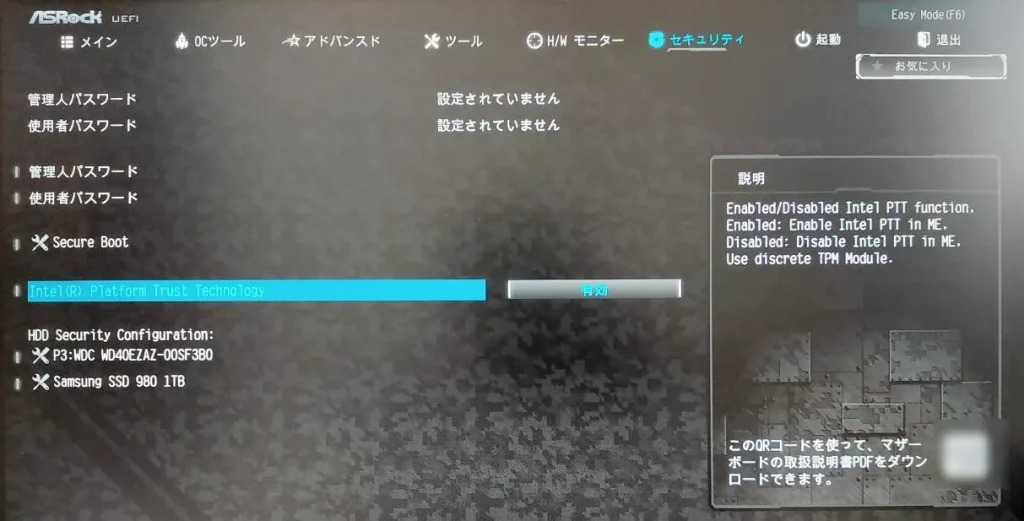
TMP2.0の有効化の方法は簡単でした。
asrockのBIOSメニューから「セキュリティ」タブにある、「Intel® Platform Trust Technology」をEnable(有効)にしましょう。
これはasrockのサポートセンターに書いてます。AMDも書いてました。
セキュアブートを有効化するための条件
ググって得た知識によると、セキュアブートを有効化するには以下の条件が必要でした。
- セキュアブートを有効にする
- CSMを無効にする
セキュアブートを有効化する
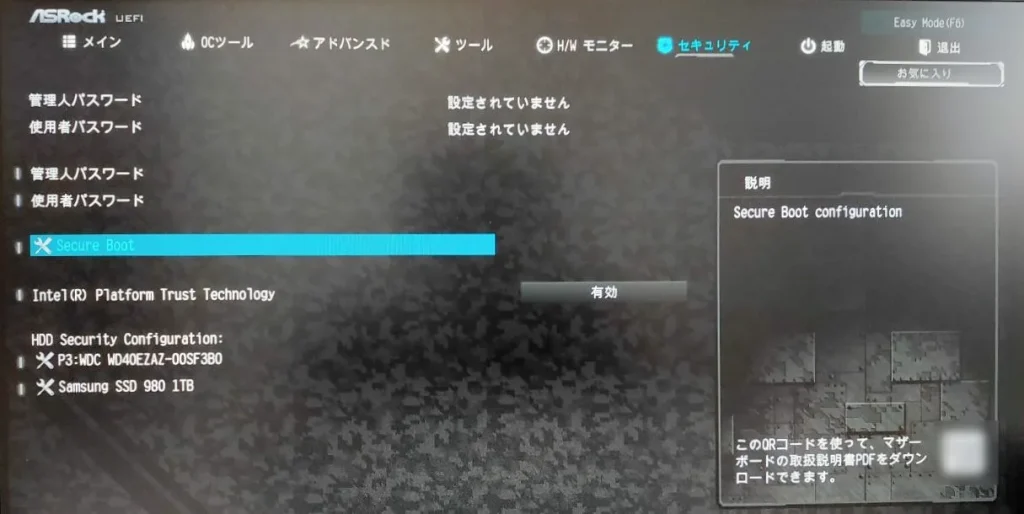
セキュアブートを有効化する方法は、「セキュリティ」タブの「Secure Boot」を選択します。
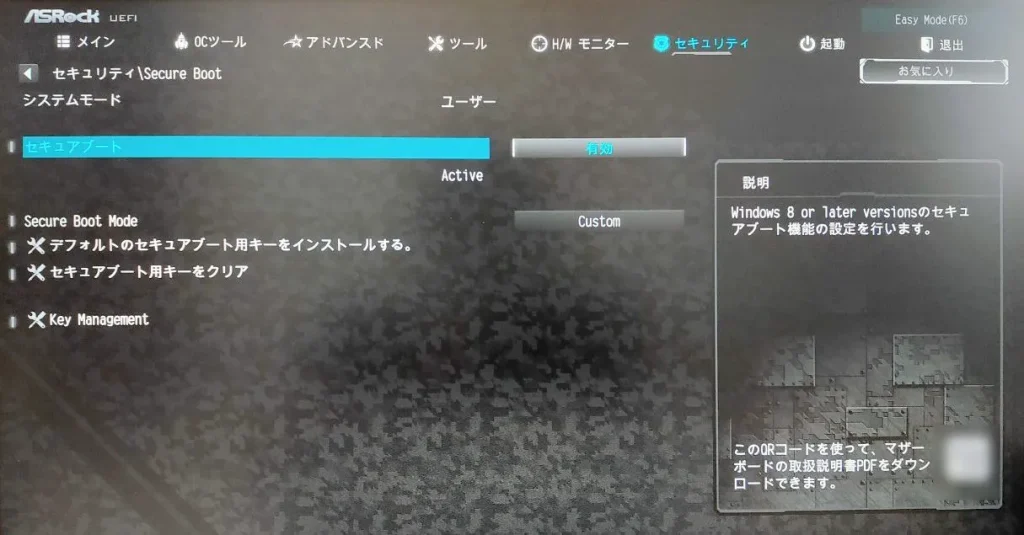
「Secure Boot」を選択すると上の画面に移動するので、その中にある「セキュアブート」を有効にします。
CSMを無効化する方法
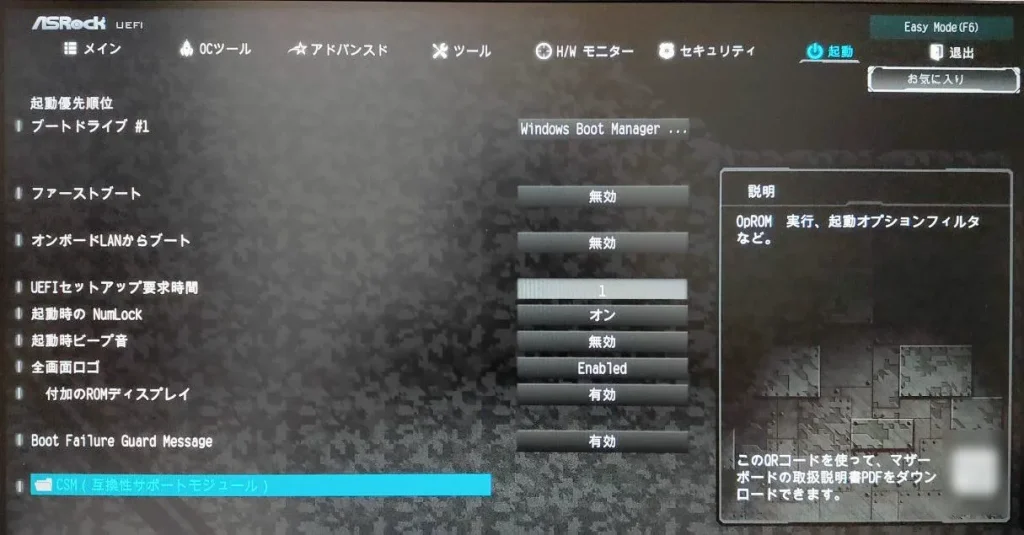
CSMを無効化するためには、「起動」タブの一番下にある「CSM」を選択します。
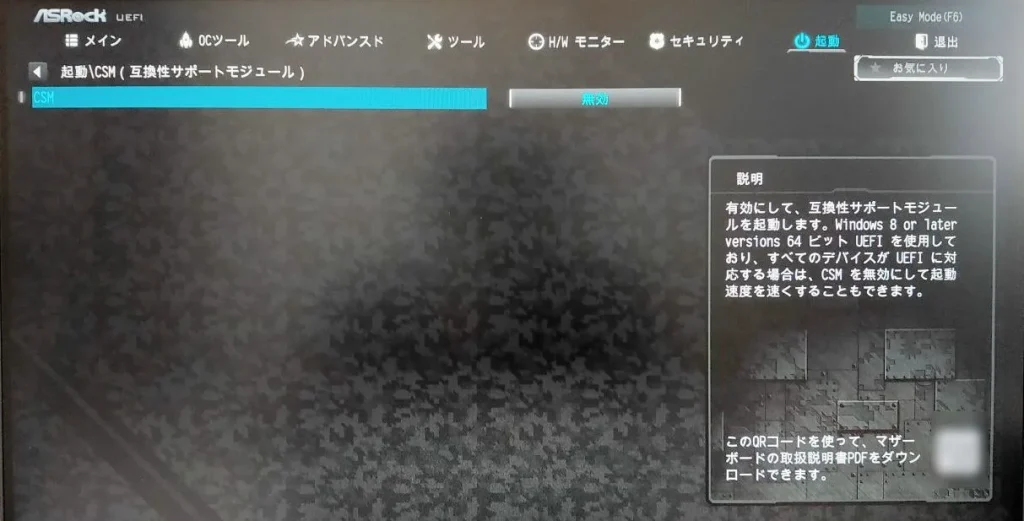
「CSM」を選択すると上の画面に移動するので、「CSM」を無効にしましょう。
トラブル発生:起動ドライブが反応しない
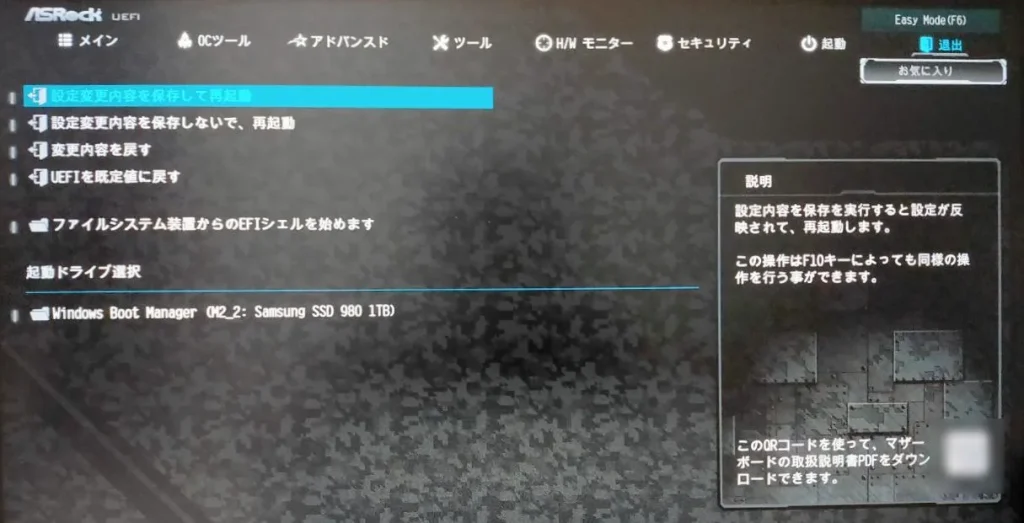
画像の「起動ドライブの選択」にはサムスンのSSDが反応しています。
しかし、CSMを無効にすると、ここに何も表示されなくなります。
起動ドライブが反応しないと、Windowsを起動する事ができません。
起動ドライブが反応しない原因
ググった結果、CSMを無効にすると起動ドライブが反応しないのは、OSが入っているドライブがGPTじゃないといけないみたいです。
MBRからGPTに変換するために、私は有料ソフト「EaseUS Partition Master Professional」を使用しました。
有料ソフトを使わなくても出来るみたいでしたが、面倒だったので、わざわざ1ヶ月分だけ購入しました。
当時の1ヶ月ライセンスの値段は3980円でした。4980円出せば一般ライセンスが買えます。さらに5990円出せば、永久アップグレードライセンスが買えます。
「EaseUS Partition Master Professional」は普通に使いやすかったです。買って失敗はないと思います。
Windows11アップグレード成功
OSをGPTに変換すると、起動ドライブが反応しました。
無事にWindows11にアップグレードすることができました。